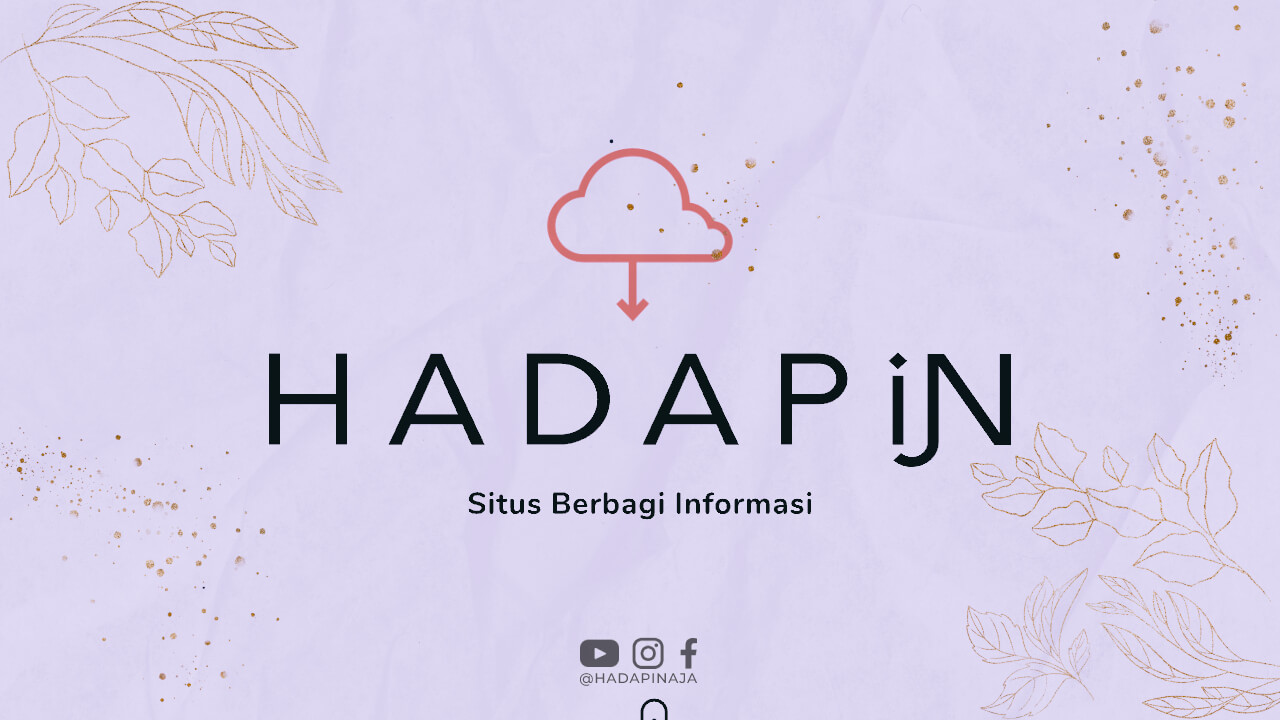Daftar isi
Apa itu No Bootable Device?
No Bootable Device adalah pesan error yang muncul saat laptop tidak dapat menemukan sistem operasi yang dapat di-boot. Hal ini bisa disebabkan oleh beberapa faktor, seperti kerusakan pada hard drive, perubahan dalam pengaturan BIOS, atau masalah dengan sistem operasi itu sendiri.
Langkah Pertama: Periksa Koneksi Hardware
Langkah pertama yang harus dilakukan adalah memeriksa koneksi hardware laptop. Pastikan semua kabel dan koneksi internal terpasang dengan benar dan tidak ada yang kendur atau rusak.
Periksa Hard Drive
Salah satu penyebab umum dari pesan error No Bootable Device adalah kerusakan pada hard drive. Untuk memeriksanya, Anda dapat membuka casing laptop dan memeriksa apakah hard drive terpasang dengan benar dan tidak ada kerusakan fisik yang terlihat.
Perbarui Pengaturan BIOS
Pengaturan BIOS yang salah juga bisa menyebabkan pesan error No Bootable Device. Untuk mengatasi masalah ini, Anda perlu masuk ke BIOS laptop dan memastikan bahwa hard drive terdeteksi dengan benar.
Reinstall Sistem Operasi
Jika langkah-langkah di atas tidak berhasil, Anda mungkin perlu untuk menginstal ulang sistem operasi laptop Anda. Pastikan untuk membuat cadangan data penting sebelum melakukannya, karena proses ini akan menghapus semua data yang ada di hard drive.
Gunakan Bootable USB atau CD
Jika laptop Anda masih tidak dapat menemukan sistem operasi setelah menginstal ulang, Anda dapat mencoba menggunakan bootable USB atau CD. Ini akan memungkinkan Anda untuk boot langsung ke sistem operasi tanpa melalui hard drive.
Hubungi Teknisi Komputer
Jika semua langkah di atas gagal, Anda mungkin perlu untuk menghubungi teknisi komputer profesional. Mereka akan dapat mendiagnosis masalah lebih lanjut dan memberikan solusi yang tepat untuk mengatasi pesan error No Bootable Device.
Kesimpulan
Mengatasi pesan error No Bootable Device pada laptop bisa menjadi tugas yang menantang, tetapi dengan mengikuti langkah-langkah di atas, Anda dapat memperbaiki masalah tersebut dan membuat laptop Anda kembali berfungsi dengan baik. Pastikan untuk selalu melakukan cadangan data secara teratur untuk menghindari kehilangan data yang tidak diinginkan.